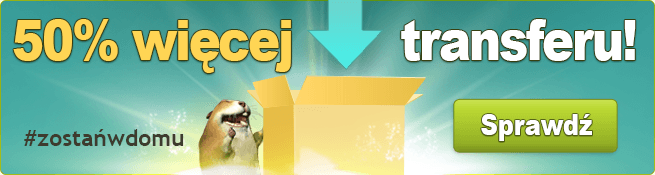-

18775 -

32297 -

196610 -

6827
268293 plików
1215,08 GB
 Foldery
Foldery Ostatnio pobierane pliki
Ostatnio pobierane pliki
http://audacity.sourceforge.net/
AUDACITY Bezpłatny edytor i cyfrowa realizacja nagrania audio oprogramowania komputerowego
Audacity jest darmowym edytorem plików dźwiękowych, stanowiącym bezpłatną alternatywę dla takich programów jak Cool Edit Pro i WaveLab. Jego główne zadania to nagrywanie i odtwarzanie dźwięków, importowanie i eksportowanie plików w formatach MP3, WAV, AIFF, Ogg Vorbis i innych.
Audacity umożliwia edycję ścieżek dźwiękowych z wykorzystaniem wycinania, kopiowania i wklejania (z możliwością dowolnego cofania wykonanych operacji), miksowania ścieżek oraz dodawanie efektów (echo, usuwanie szumu, normalizacja itp.) a także umożliwia korzystanie z wtyczek efektowych VST i LADSPA. Program posiada także wbudowany edytor obwiedni/amplitudy, regulowany moduł do wyświetlania spektrogramów i analizy częstotliwościowej dla programów do analizy audio.

1 - panel kontroli odtwarzanie/zapis
2 - pasek narzędzi (w wideoporadzie używane będzie tylko narzędzie Zaznaczenie)
3 - mierniki poziomu wyjściowego i wejściowego
4 - pasek edycji
5 - oś czasu projektu
6 - okno obrazu projektu
7 - pasek pozycji zaznaczenia
8 - odtwarzanie ze zmienioną prędkością
9 - pasek miksera (poziom głośności odtwrzania i nagrywania)
Audacity podczas pracy nie dokonuje zmian w obrabianym oryginalnym pliku muzycznym.
Wewnątrz programu tworzy osobny obraz importowanego pliku który można zapisać jako projekt programu Audacity o rozszerzeniu .aup .
Projekt taki można wielokrotnie otwierać i modyfikować.
Podczas zapisu obok pliku projektu Audacity powstaje jednocześnie folder _data.
Nie należy tego folderu usuwać, gdyż to właśnie w nim zawarte są elementy projektu.

1) ZAZNACZENIE - zaznacza dowolny fragment ścieżki poprzez kliknięcie LPM z jednoczesnym przytrzymaniem i przesunięciem kursora myszki w lewo lub w prawo.
2) OBWIEDNIA - modyfikuje poziom głośności w dowolnym fragmencie ścieżki. Kliknij LPM na czerwoną linię w wybranym punkcie ścieżki, przytrzymaj i jednocześnie przesuwaj kursor w górę lub w dół.
3) RYSOWANIE - po duuuużym powiększniu fragmentu ścieżki pozwala na modyfikację poszczególnych dźwięków (sampli) utworu.
4) LUPA - kliknięcie w oknie ścieżki LPM powiększa (przybliża) kliknęty punkt a PPM oddala.
5) PRZESUNIĘCIE - chwyć LPM ścieżkę i przesuwaj w oknie 'czasu' (w prawo lub w lewo)
6) TRYB MULTINARZĘDZIA - wszystkie dostepne narzędzia włączone jednocześnie. Obsługa za pomocą klawiatury i myszki (np. przesunięcie ścieżki w oknie 'czasu' to CTRL+LPM i kursor przesuwać w prawo lub w lewo).
Konfiguracja ustawień Audacity multimedia.
Zanim zaczniesz tworzyć w Audacity jakikolwiek projekt, niezbędną czynnością jest odpowiednie skonfigurowanie programu. Dzięki temu będziesz pewny, że nagrywasz z użyciem dobrego źródła dźwięku i w żądanej przez siebie jakości, wyznaczanej np. przez próbkowanie (bit-rate). Alternatywa dla QuickTime Każdy, kto choć raz zmuszony był zainsta
Artykuł skopiowany ze strony:
http://www.poradykomputerowe.pl/porady-multimedia/konfiguracja-ustawien-audacity.html
Aby dostosować Audacity do swoich potrzeb: Uruchom program i sprawdź obecne ustawienia, używając kombinacji [CTRL]+[P]. Otworzy się okno Właściwości Audacity. Wybierz zakładkę Audio I/O. I/O to skrót od Input/Output (wejście/wyjście). Możesz w niej ustawić skąd dźwięk ma być nagrywany i w jaki sposób ma być odtwarzany. W sekcji Odtwarzanie jest rozwijane menu, z którego wybierz urządzenie przez do przetwarzania dźwięku.. Zazwyczaj będzie to po prostu karta dźwiękowa Twojego komputera. Analogicznie w sekcji Nagrywanie wybierz źródło dźwięku, najczęściej będzie to mikrofon. Zwłaszcza w przypadku nagrywania muzyki warto ustawić liczbę kanałów na 2 (stereo). Gdy nagrywasz tylko narrację, wystarczy jeden kanał. W zakładce Jakość im bardziej zwiększysz częstotliwość i rozdzielczość, tym wyższej jakości dźwięk uzyskasz, jednak również plik wynikowy będzie miał większą objętość. Aby nagrywać w jakości CD, wystarczy częstotliwość 44100Hz. Pozostałe ustawienia możesz zostawić niezmienione.
Wspaniała stronka z poradami i filmami
http://www.vista.pl/porady/1161_audacity_jak_poprawic_jakosc_brzmienie_pliku_muzycznego_wideoporada_.html
Najnowszą wersję enkodera LAME wykorzystywanego przez program można TU pobrać
- sortuj według:
-

0 -

7 -

7 -

0
14 plików
739,73 MB
 Zaprzyjaźnione i polecane chomiki (47)
Zaprzyjaźnione i polecane chomiki (47)